Desapareceram fotos do iCloud
Desapareceram 1300 fotografia de iCloud.Será possível recuperar?agradeço se possível a ajuda
[Título alterado pelo Moderador]
iPhone 12, iOS 16
Desapareceram 1300 fotografia de iCloud.Será possível recuperar?agradeço se possível a ajuda
[Título alterado pelo Moderador]
iPhone 12, iOS 16
Verifique lugares como seus álbuns Apagados ou Itens Ocultos, a Fototeca Compartilhada e Fotos do iCloud.
Verificar o álbum Apagados
Quando apagados acidentalmente, as fotos ou vídeos são enviados para o álbum Apagados. Acesse Fotos > Álbuns e toque em Apagados na seção Mais Itens.
No iPhone ou iPad
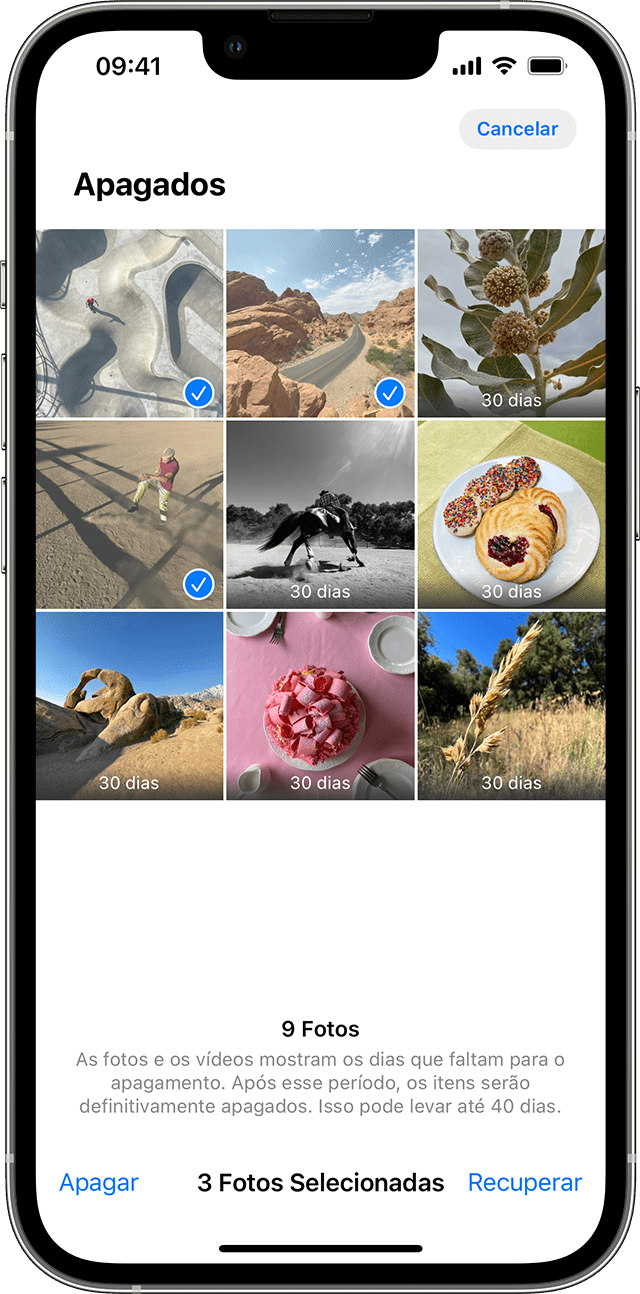
No Mac
O conteúdo do álbum Apagados é mantido por 30 dias. Após 30 dias, ele é apagado permanentemente e não será possível recuperá-lo.
Exibir fotos ocultas
Quando ocultados, fotos e vídeos serão exibidos somente no álbum Ocultos, o que pode fazer com que pareça que estão faltando. No entanto, é possível voltar a exibir as fotos e vídeos a qualquer momento. No iOS 14 e posterior, você pode ocultar o álbum Oculto para que não seja exibido no app Fotos. Se você não encontrar fotos ou vídeos, verifique se o álbum Ocultos está ativado para conseguir acessá-lo.
Se você usa o Fotos do iCloud, as fotos que oculta em um dispositivo também são ocultas nos outros.
No iPhone ou iPad
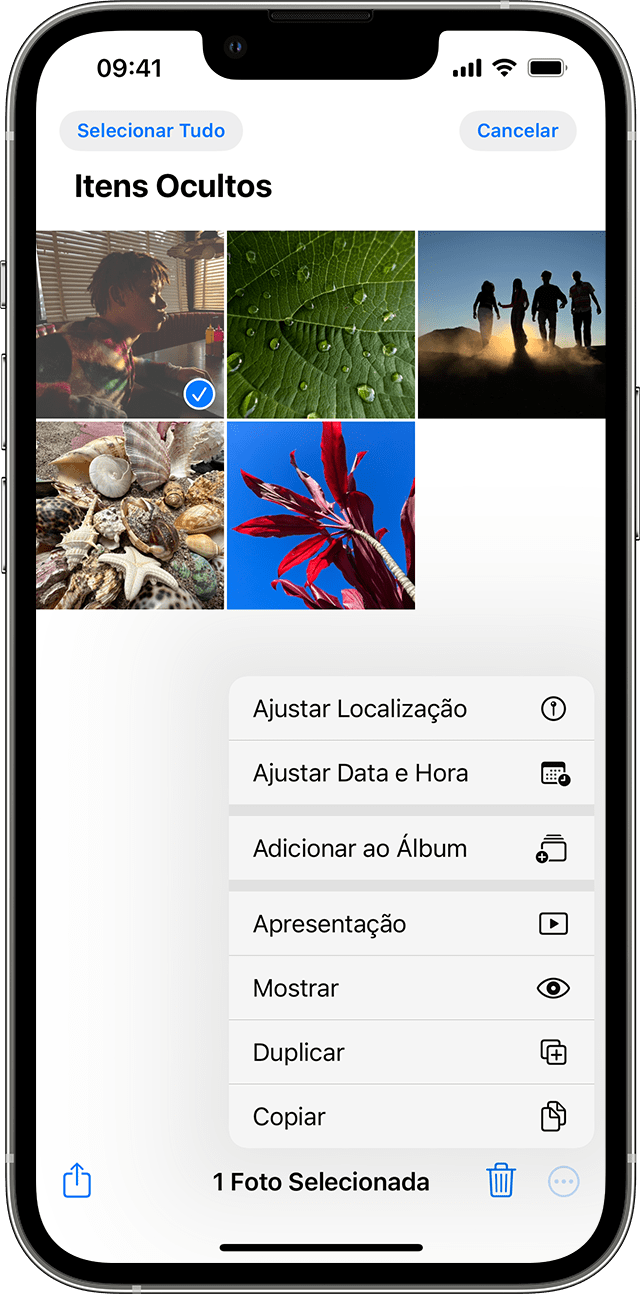
No Mac
Confirmar se o Fotos do iCloud está ativado
O Fotos do iCloud armazena as fotos e os vídeos no iCloud com segurança para que você possa acessá-los em qualquer dispositivo. Se você tirou uma foto no iPhone, e o Fotos do iCloud estava ativado, mas depois desativou o recurso, pode ser que consiga encontrar a foto ausente no Fotos do iCloud.
No iPhone ou iPad
No Mac
Depois de ativar o Fotos do iCloud, talvez seja necessário conectar-se ao Wi-Fi e aguardar alguns minutos. Em seguida, procure as fotos novamente.
Verifique a Fototeca Compartilhada do iCloud
No iOS 16.1, iPadOS 16.1 e posterior, você pode iniciar ou entrar em uma Fototeca Compartilhada do iCloud com até cinco contatos. Depois de entrar em uma Fototeca Compartilhada, as fotos poderão aparecer nela, mesmo que a mesma foto não apareça em sua Fototeca Pessoal.
Para ver a Fototeca Compartilhada do iCloud:
Iniciar sessão com o mesmo ID Apple
Para manter as fotos e vídeos atualizadas em todos os dispositivos, inicie sessão no iCloud com o mesmo ID Apple em todos os dispositivos.
Verifique qual ID Apple o dispositivo está usando em Ajustes. Você verá o nome e endereço de e-mail. O endereço de e-mail é seu ID Apple.
Verifique lugares como seus álbuns Apagados ou Itens Ocultos, a Fototeca Compartilhada e Fotos do iCloud.
Verificar o álbum Apagados
Quando apagados acidentalmente, as fotos ou vídeos são enviados para o álbum Apagados. Acesse Fotos > Álbuns e toque em Apagados na seção Mais Itens.
No iPhone ou iPad
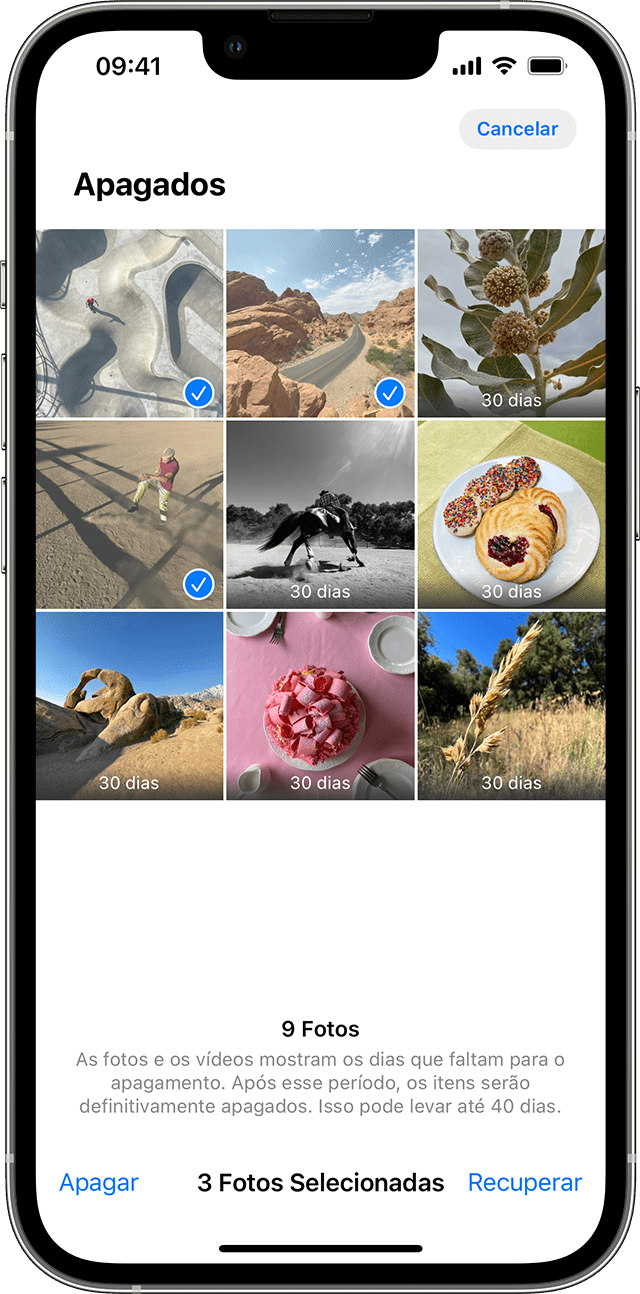
No Mac
O conteúdo do álbum Apagados é mantido por 30 dias. Após 30 dias, ele é apagado permanentemente e não será possível recuperá-lo.
Exibir fotos ocultas
Quando ocultados, fotos e vídeos serão exibidos somente no álbum Ocultos, o que pode fazer com que pareça que estão faltando. No entanto, é possível voltar a exibir as fotos e vídeos a qualquer momento. No iOS 14 e posterior, você pode ocultar o álbum Oculto para que não seja exibido no app Fotos. Se você não encontrar fotos ou vídeos, verifique se o álbum Ocultos está ativado para conseguir acessá-lo.
Se você usa o Fotos do iCloud, as fotos que oculta em um dispositivo também são ocultas nos outros.
No iPhone ou iPad
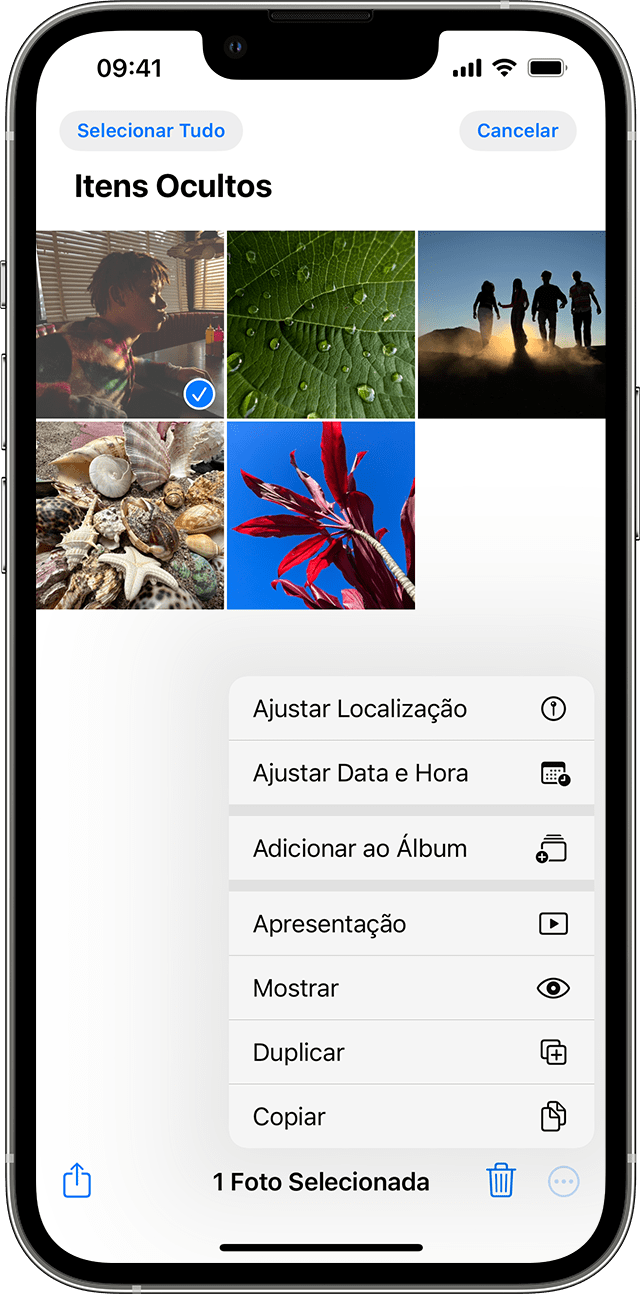
No Mac
Confirmar se o Fotos do iCloud está ativado
O Fotos do iCloud armazena as fotos e os vídeos no iCloud com segurança para que você possa acessá-los em qualquer dispositivo. Se você tirou uma foto no iPhone, e o Fotos do iCloud estava ativado, mas depois desativou o recurso, pode ser que consiga encontrar a foto ausente no Fotos do iCloud.
No iPhone ou iPad
No Mac
Depois de ativar o Fotos do iCloud, talvez seja necessário conectar-se ao Wi-Fi e aguardar alguns minutos. Em seguida, procure as fotos novamente.
Verifique a Fototeca Compartilhada do iCloud
No iOS 16.1, iPadOS 16.1 e posterior, você pode iniciar ou entrar em uma Fototeca Compartilhada do iCloud com até cinco contatos. Depois de entrar em uma Fototeca Compartilhada, as fotos poderão aparecer nela, mesmo que a mesma foto não apareça em sua Fototeca Pessoal.
Para ver a Fototeca Compartilhada do iCloud:
Iniciar sessão com o mesmo ID Apple
Para manter as fotos e vídeos atualizadas em todos os dispositivos, inicie sessão no iCloud com o mesmo ID Apple em todos os dispositivos.
Verifique qual ID Apple o dispositivo está usando em Ajustes. Você verá o nome e endereço de e-mail. O endereço de e-mail é seu ID Apple.
Desapareceram fotos do iCloud